Нашёл полезную тему, оригинал статьи http://www.lanmart.ru/blogs/test-ubi...anostation-m6/
Как через Ubiquiti NanoStation M6 передать 180 мегабит трафика в одну сторону, или 45 мегабит 64 байтными пакетами?
Внешние беспроводные точки доступа Ubiquiti NanoStation M6 осматривали со всех сторон, разбирали, фотографировали. Теперь пришло время их протестировать, и с помощью маршрутизаторов Mikrotik увеличить производительность и открыть новые возможности.
Ни для кого не секрет, что пакетная производительность всего оборудования Ubiquiti достаточно низкая, особенно по сравнению с оборудованием Mikrotik. Однако часто при создании беспроводных каналов связи предпочтение отдают все же фирме Ubiquiti - ведь она производит уже законченные решения, которые можно вынуть из коробки и сразу установить на крыше и настроить за несколько минут. Про производительность при этом никто не задумывается, однако через некоторое время работы этот вопрос дает о себе знать. И его можно решить с помощью оборудования Mikrotik, в современном мире без него нельзя обойтись.

Для теста понадобится 2 беспроводных устройства, в нашем случае Ubiquiti NanoStation M6, и 2 маршрутизатора Mikrotik - RB450G и RB2011UAS-2HnD-IN. Но кроме них можно использовать и любые другие устройства с частотой процессора 600 или более мегагерц.

Для начала ознакомимся с WEB-интерфейсом новых NanoStation M6. Внизу размещен логотип, подтверждающий подлинность устройства. Показан график одного сетевого порта (второй не подключен), больше ничего интересного нет.

Переходим на вкладку WIRELESS, переключаем режим работы на Access Point и смотрим на доступные частоты. Минимальная оказывается 5960, а не 5900, как заявлено в описании.

Максимальная - 6390, что почти соответствует заявленному в описании. Пункта выбора страны, как в устройствах других серий нет. Доступная для работы полоса - 430 мегагерц.

Устанавливаем режим работы Access Point, включаем режим WDS, устанавливаем ширину канала 40 мегагерц, частоту работы 6200 и уменьшаем мощность до 2 дБм, что бы не повредить устройства при включении на маленьком расстоянии.

На вкладке NETWORK устанавливаем IP адрес 192.168.1.10 и шлюз 192.168.1.1. Можно увеличить размер MTU до 2024. После применения настроек откладываем устройство в сторону и подключаем другое.

Второе настраиваем в режим Station WDS, так же уменьшаем мощность до 2 дБм что бы не повредить устройства. В разделе сетевых настроек указываем IP адрес 192.168.1.11.

После применения настроек устройства соединяются и показывают параметры беспроводного соединения. Подбираем положение, при котором перекос по поляризациям будет минимальный, а канальные скорости максимальными.

Берем для настройки RB2011UAS-2HnD-IN, подключаем в первый порт кабель от компьютера, во второй порт беспроводное устройство. Создаем бридж.

И добавляем в него порты Ether1 и Ether2 и указываем IP-адрес 192.168.1.100.
...Продолжение на сайте автора.
Как через Ubiquiti NanoStation M6 передать 180 мегабит трафика в одну сторону, или 45 мегабит 64 байтными пакетами?
Внешние беспроводные точки доступа Ubiquiti NanoStation M6 осматривали со всех сторон, разбирали, фотографировали. Теперь пришло время их протестировать, и с помощью маршрутизаторов Mikrotik увеличить производительность и открыть новые возможности.
Ни для кого не секрет, что пакетная производительность всего оборудования Ubiquiti достаточно низкая, особенно по сравнению с оборудованием Mikrotik. Однако часто при создании беспроводных каналов связи предпочтение отдают все же фирме Ubiquiti - ведь она производит уже законченные решения, которые можно вынуть из коробки и сразу установить на крыше и настроить за несколько минут. Про производительность при этом никто не задумывается, однако через некоторое время работы этот вопрос дает о себе знать. И его можно решить с помощью оборудования Mikrotik, в современном мире без него нельзя обойтись.

Для теста понадобится 2 беспроводных устройства, в нашем случае Ubiquiti NanoStation M6, и 2 маршрутизатора Mikrotik - RB450G и RB2011UAS-2HnD-IN. Но кроме них можно использовать и любые другие устройства с частотой процессора 600 или более мегагерц.

Для начала ознакомимся с WEB-интерфейсом новых NanoStation M6. Внизу размещен логотип, подтверждающий подлинность устройства. Показан график одного сетевого порта (второй не подключен), больше ничего интересного нет.

Переходим на вкладку WIRELESS, переключаем режим работы на Access Point и смотрим на доступные частоты. Минимальная оказывается 5960, а не 5900, как заявлено в описании.

Максимальная - 6390, что почти соответствует заявленному в описании. Пункта выбора страны, как в устройствах других серий нет. Доступная для работы полоса - 430 мегагерц.

Устанавливаем режим работы Access Point, включаем режим WDS, устанавливаем ширину канала 40 мегагерц, частоту работы 6200 и уменьшаем мощность до 2 дБм, что бы не повредить устройства при включении на маленьком расстоянии.

На вкладке NETWORK устанавливаем IP адрес 192.168.1.10 и шлюз 192.168.1.1. Можно увеличить размер MTU до 2024. После применения настроек откладываем устройство в сторону и подключаем другое.

Второе настраиваем в режим Station WDS, так же уменьшаем мощность до 2 дБм что бы не повредить устройства. В разделе сетевых настроек указываем IP адрес 192.168.1.11.

После применения настроек устройства соединяются и показывают параметры беспроводного соединения. Подбираем положение, при котором перекос по поляризациям будет минимальный, а канальные скорости максимальными.

Берем для настройки RB2011UAS-2HnD-IN, подключаем в первый порт кабель от компьютера, во второй порт беспроводное устройство. Создаем бридж.

И добавляем в него порты Ether1 и Ether2 и указываем IP-адрес 192.168.1.100.
...Продолжение на сайте автора.

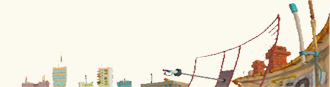

Комментарий